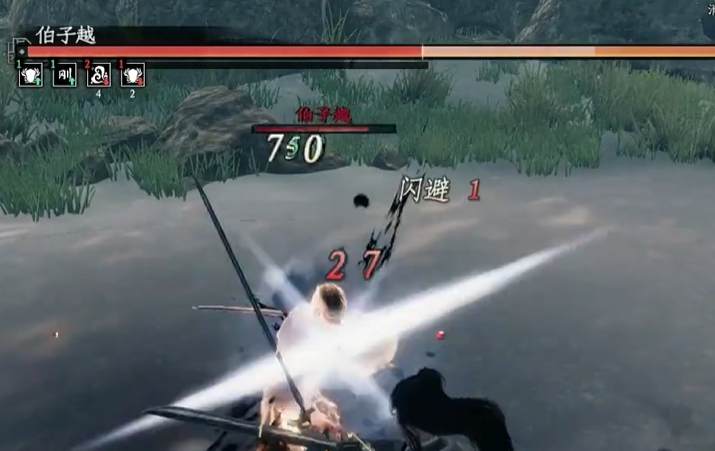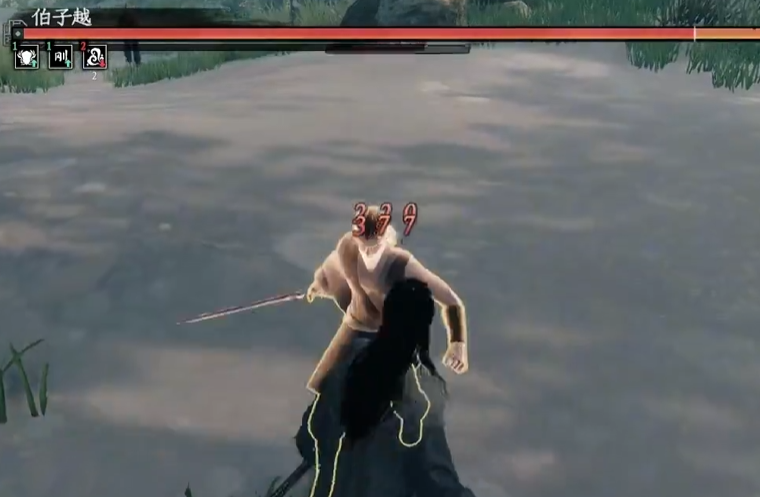下一站江湖2伯子越任务怎么做
时间:2025-09-24 | 作者: | 阅读:416下一站江湖2伯子越任务怎么做?肯定许多朋友还不知道下一站江湖2手游伯子越任务攻略,下面让心愿游戏小编为你带来这方面的答案,跟小编一起来看看吧!
在主线任务中,玩家们第1个遇到伯子越的任务是百战刀。小伙伴们需要先在前置任务中击败npc吴德,从他的手上获取亲笔书信,然后前往云鹤村集市附近的青然林。将亲笔信交给他之后就将会触发与伯子越之间的战斗,将其打败即可获得对应的奖励。伯子越不仅伤害极高并且防御能力也。是不错的,小伙伴们如果想要从他身上获取奖励的话,需要提升自己的修为,无论是破甲能力还是输出能力都需要关注。如果说你的队伍中暂时没有治疗角色,那么也可以多带一些丹药,并在被他打至残血的时候服用。
伯子越还会出现在一个叫做江湖醉的奇遇任务中。该奇遇的触发方式比较简单,小伙伴们需要前往云鹤村,和一个叫做李承誉的npc对话,有一定的概率能够获得江湖醉的情报。成功触发后即可获得飞鸽穿书。伯子越将会出现在该任务的最后一环中,玩家们需要再次前往青然林,并且与他战斗,成,击败他之后就能够从他的手中获得龙蛇寨的宝库钥匙。在龙蛇寨中,玩家们能够获得江湖醉,此时只需要再次回到云鹤村,并把江湖罪交给npc李三问即可。
除了这两个任务之外,在游戏中一些其他的奇遇或者是任务里面,伯子越也有一定的概率会出现,并且基本上都是要作为一个需要打败的boss出现的。随着玩家们与他战斗时的节点不同,伯子越的战斗能力也会有一定程度的提升,因此大家需要随时提高自己的攻击效率。
来源:https://www.wandoujia.com/apps/8313464/17338713913287246207.html
免责声明:文中图文均来自网络,如有侵权请联系删除,心愿游戏发布此文仅为传递信息,不代表心愿游戏认同其观点或证实其描述。
相关文章
更多-

- 下一站江湖2福缘怎么提升
- 时间:2025-11-25
-

- 下一站江湖2万法森罗怎么获取
- 时间:2025-11-21
-

- 下一站江湖2神兵图鉴:顶级装备获取与养成全解析
- 时间:2025-07-29
-

- 《下一站江湖2》响马铃使用攻略
- 时间:2025-07-26
-

- 《下一站江湖2》感悟作用介绍
- 时间:2025-07-26
-

- 《下一站江湖2》朔海派玩法介绍
- 时间:2025-07-26
-

- 《下一站江湖2》玉沙关地宫玩法介绍
- 时间:2025-07-26
-

- 《下一站江湖2》富家千金加点方法
- 时间:2025-07-26
精选合集
更多大家都在玩
大家都在看
更多-

- 乖乖风格男生网名大全两个字(精选100个)
- 时间:2025-12-26
-
- 浙江绍兴轨道交通2号线列车撞击事故调查报告公布 致3死1重伤
- 时间:2025-12-26
-
- 觉醒第3集剧情介绍
- 时间:2025-12-26
-

- 【攻略分享】步兵营兵种完全解析
- 时间:2025-12-26
-

- 多种武器杀鬼子 国产抗日FPS《抵抗者》新实机预告
- 时间:2025-12-26
-

- 《掌握地下城3,玩转游戏的15个小技巧》 玩转地下城3
- 时间:2025-12-26
-
- 觉醒第2集剧情介绍
- 时间:2025-12-26
-

- 温柔惊艳的姓氏男生网名(精选100个)
- 时间:2025-12-26